Register your product and get support at. PhotoFrame SPF1307 SPF1327. P íru ka pro uživatele
|
|
|
- Helena Musilová
- před 8 lety
- Počet zobrazení:
Transkript
1 Register your product and get support at PhotoFrame SPF1307 SPF1327 CS P íru ka pro uživatele
2 Obsah 1 D ležité informace 2 Bezpe nost 2 Bezpe nostní pokyny a údržba 2 Oznámení 2 Dodržujte autorská práva 2 Likvidace po skon ení životnosti 2 Informace pro zákazníky týkající se recyklace 3 Informace o ochran životního prost edí 3 North Europe Information (Nordic Countries) 3 Prohlášení o zakázaných látkách 3 2 Váš fotoráme ek PhotoFrame 4 P ehled funkcí fotoráme ku PhotoFrame 4 Úvod 5 Obsah dodávky 5 3 Za ínáme 6 Instalace podstavce 6 P ipojení napájení 6 Zapn te fotoráme ek PhotoFrame. 7 Vypnutí fotoráme ku PhotoFrame 7 P enos fotogra í 8 4 Zobrazení fotogra í 10 Správa prezentace a fotogra í 10 Nastavení frekvence prezentace 11 Po adí prezentace 11 Otá ení fotogra e 11 Kopírování fotogra í 11 Odstran ní fotogra e 12 Výb r fotogra ckého efektu 12 Výb r hodin/kalendá e 12 Zv tšení a posouvání fotogra e 13 5 Procházení 14 Vytvo ení alba/složky 14 P ejmenování alba 15 Výb r více fotogra í 15 6 Hodiny a kalendá 16 7 Budík 17 8 Rychlá nabídka 18 9 Nastavení 19 Výb r jazyka na obrazovce 19 Nastavení jasu displeje 19 Nastavení asu a data 19 Automatické zapnutí/vypnutí displeje 20 Hibernace ráme ku PhotoFrame 21 Nastavení automatické orientace snímku 21 Nastavení zvuku tla ítek 22 Ochrana/Zrušení ochrany obsahu pam ové karty 22 Zapnutí/vypnutí ukázkového režimu 23 Nastavení prezentace 23 Výb r efektu p echodu prezentace 23 Výb r fotogra e na pozadí 24 Zobrazení fotogra cké koláže 24 Zobrazení stavu fotoráme ku PhotoFrame 25 Obnovení výchozího nastavení výrobce 25 Formátování ráme ku PhotoFrame Aktualizace fotoráme ku PhotoFrame Informace o výrobku Nej ast jší dotazy Vysv tlivky 31 Pot ebujete pomoc? Na stránkách najdete kompletní sadu nápomocných materiál, nap íklad návod k použití, nejnov jší aktualizace softwaru a odpov di na nej ast jší dotazy. eština CS 1
3 1 D ležité informace Bezpe nost Bezpe nostní pokyny a údržba Obrazovky se nikdy nedotýkejte tvrdým p edm tem a dbejte na to, abyste ji nepromá kli, neod eli nebo do ní nenarazili. Mohlo by dojít k jejímu trvalému poškození. Pokud se výrobek nebude delší dobu používat, odpojte jej. P ed išt ním obrazovky jej vypn te a vytáhn te napájecí kabel. K išt ní obrazovky použijte m kký navlh ený had ík. K išt ní výrobku nikdy nepoužívejte líh, chemické isticí prost edky nebo isticí prost edky pro domácnost. Výrobek nikdy nevystavuje otev enému ohni nebo jiným zdroj m tepla, v etn p ímého slunce. Výrobek nikdy nevystavuje dešti nebo jinému p sobení vody. Do blízkosti výrobku nikdy neumís ujte nádoby s vodou, nap íklad vázy. Výrobek chra te p ed pádem. Pokud by spadl, poškodí se. Ujist te se, že instalujete a používáte služby nebo software pouze z d v ryhodných zdroj, které neobsahují viry nebo škodlivý software. Výrobek je ur en pouze pro použití v interiéru. Pro výrobek používejte pouze dodaný napájecí adaptér. Oznámení Výrobek vyhovuje zásadním požadavk m a dalším p íslušným ustanovením sm rnic 2006/95/EC (Nízké nap tí) a 2004/108/EC (EMC). Dodržujte autorská práva Vytvá ení neoprávn ných kopií materiál, jejichž kopírování není povoleno, v etn po íta ových program, soubor, po ad a zvukových nahrávek, m že být porušením autorských práv a p edstavovat trestný in. Toto za ízení by se k t mto ú el m nem lo používat. Likvidace po skon ení životnosti Váš nový výrobek obsahuje materiály, které je možné recyklovat a znovu použít. Specializované rmy mohou váš výrobek recyklovat, zvýšit množství znovu použitelných materiál a minimalizovat množství, které je nutno zlikvidovat. U svého prodejce Philips se informujte na místní p edpisy týkající se likvidace vašeho starého monitoru. (Pro zákazníky z Kanady a USA) P i likvidaci starého výrobku postupujte podle místních a federálních p edpis. Další informace o recyklaci získáte na org (Iniciativa pro vzd lávání zákazník ). 2 CS
4 Informace pro zákazníky týkající se recyklace Spole nost Philips vytvo ila technicky a ekonomicky reálné cíle umož ující optimalizaci dopadu výrobk, služeb a inností organizace na životní prost edí. Po ínaje návrhem, designem a fázemi výroby klade spole nost Philips d raz na vytvá ení výrobk, které lze snadno recyklovat. Kdykoli je to možné, správa po ukon ení životnosti se ve spole nosti Philips týká p edevším ú asti v národních iniciativách zp tného odb ru a programech recyklace, nejlépe ve spolupráci s konkurencí. Mezi evropskými zem mi (Nizozemskem, Belgií, Norskem, Švédskem a Dánskem) je v sou asné dob spušt n program recyklace. Ve Spojených státech se spole nost Philips Consumer Lifestyle North America nan n podílí na projektu recyklace elektroniky pro sdružení Electronic Industries Alliance (EIA) a na státních recykla ních iniciativách zam ených na ukon ení životnosti elektronických výrobk z domácností. Zavedení recykla ního programu navíc plánuje rada Northeast Recycling Council (NERC) mezistátní nezisková organizace zam ená na propagaci rozvoje recyklace. V paci cké oblasti na Tchajwanu lze o zp tný odb r výrobk požádat organizaci Environment Protection Administration (EPA), zabývající se správou recyklace IT produkt. Podrobnosti lze vyhledat na webových stránkách Nevyhazujte toto za ízení do b žného domácího odpadu. Informujte se o místních p edpisech týkajících se odd leného sb ru elektrických a elektronických výrobk. Správnou likvidací starého výrobku pom žete p edejít možným negativním dopad m na životní prost edí a zdraví lidí. North Europe Information (Nordic Countries) VARNING : FÖRSÄKRA DIG OM ATT HUVUDBRYTARE OCH UTTAG ÄR LÄTÅTKOMLIGA, NÄR DU STÄLLER DIN UTRUSTNING PÅPLATS. Placering/Ventilation ADVARSEL : SØRG VED PLACERINGEN FOR, AT NETLEDNINGENS STIK OG STIKKONTAKT ER NEMT TILGÆNGELIGE. Paikka/Ilmankierto VAROITUS : SIJOITA LAITE SITEN, ETTÄ VERKKOJOHTO VOIDAAN TARVITTAESSA HELPOSTI IRROTTAA PISTORASIASTA. Plassering/Ventilasjon ADVARSEL : NÅR DETTE UTSTYRET PLASSERES, MÅ DU PASSE PÅ AT KONTAKTENE FOR STØMTILFØRSEL ER LETTE Å NÅ. eština Informace o ochran životního prost edí Výrobek je navržen a vyroben z vysoce kvalitního materiálu a sou ástí, které je možné recyklovat. Je-li výrobek ozna en tímto symbolem p eškrtnuté popelnice, znamená to, že se na n j vztahuje sm rnice EU 2002/96/EC: Prohlášení o zakázaných látkách Tento výrobek spl uje požadavky sm rnic RoHS. Symbol za ízení t ídy II: Tento symbol znamená, že daný výrobek je vybaven systémem dvojité izolace. CS 3
5 2 Váš fotoráme ek PhotoFrame Gratulujeme k nákupu a vítáme Vás mezi uživateli výrobk spole nosti Philips! Chceteli využívat všech výhod podpory nabízené spole ností Philips, zaregistrujte sv j výrobek na stránkách P ehled funkcí fotoráme ku PhotoFrame a b c d k e f g j h i a b Podržením fotoráme ek PhotoFrame zapnete/vypnete Stisknutím p epnete režim: prezentace/hodiny/kalendá Stisknutím se vrátíte zp t Podržením p ejdete na domovskou obrazovku c / / / Stisknutím vyberete možnost naho e/ dole/vpravo/vlevo 4 CS
6 Register your product and get support at PhotoFrame d e Stisknutím spustíte/pozastavíte p ehrávání prezentace Stisknutím potvrdíte výb r Stisknutím otev ete/zav ete nabídku f Bzu ák g Zámek Kensington h SD/MMC/MS/MS Pro Slot pro kartu SD/MMC/MS/MS Pro i DC Konektor k p ipojení napájecího adaptéru j Otvor pro podstavec k Otvor pro montáž na st nu Úvod Digitální fotoráme ek Philips PhotoFrame umož uje zobrazení fotogra í ve formátu JPEG ve vysoké kvalit p ímo z pam ových karet. Obsah dodávky Digitální fotoráme ek Philips PhotoFrame Stojan eština Napájecí adaptér CD-ROM, s digitálním uživatelským manuálem Quick Start Guide Stru ný návod k rychlému použití CS 5
7 3 Za ínáme 2 Podstavec pevn zašroubujte do otvoru pro podstavec. Výstraha Ovládací prvky používejte pouze podle popisu uvedeného v této p íru ce. Vždy dodržujte správné po adí pokyn uvedených v této kapitole. Jestliže se obrátíte na spole nost Philips, budete požádání o íslo modelu a sériové íslo vašeho p ístroje. íslo modelu a sériové íslo se nacházejí na zadní stran vašeho p ístroje. Napište si ísla sem: Model No. ( íslo modelu) Serial No. (sériové íslo) Instalace podstavce Chcete-li fotoráme ek PhotoFrame umístit na rovnou plochu, p ipevn te na jeho zadní stranu p iložený podstavec. 1 Podstavec zasu te do otvoru ve fotoráme ku PhotoFrame. P ipojení napájení Poznámka P i umíst ní fotoráme ku PhotoFrame si ov te, zda je napájecí konektor a zásuvka snadno p ístupná. 1 Do konektoru DC fotoráme ku PhotoFrame zapojte napájecí kabel. 2 Napájecí kabel zapojte do zásuvky zdroje napájení. 6 CS» Za n kolik sekund se fotoráme ek PhotoFrame automaticky zapne.
8 Zapn te fotoráme ek PhotoFrame. Poznámka Po p ipojení ráme ku PhotoFrame ke zdroji napájení se fotoráme ek PhotoFrame automaticky zapne. Na displeji se zobrazí výzva k nastavení asu a data. eština 1 Pokud je fotoráme ek PhotoFrame vypnut a p ipojen ke zdroji napájení, m žete jej zapnout podržením tla ítka.» O n kolik sekund pozd ji se zobrazí domovská obrazovka. Stisknutím tla ítek / / / nastavte as a datum a údaje potvr te tla ítkem. P i prvním zapnutí ráme ku PhotoFrame : Na displeji se zobrazí výzva k volb jazyka. Tip Je-li fotoráme ek PhotoFrame odpojen od zdroje napájení na dlouhou dobu, bude t eba po zapnutí fotoráme ku PhotoFrame nastavit as a datum znovu. Vypnutí fotoráme ku PhotoFrame Vyberte jazyk a potvr te jej tla ítkem. Poznámka Fotoráme ek PhotoFrame lze vypnout pouze po dokon ení všech operací kopírování a ukládání. Chcete-li fotoráme ek PhotoFrame vypnout, stiskn te tla ítko a p idržte je asi 2 sekundy. CS 7
9 P enos fotogra í Výstraha Když p enášíte soubory na pam ové za ízení nebo z n j, nevyjímejte jej z fotoráme ku PhotoFrame. M žete p ehrávat fotogra e ve formátu JPEG na jednom z následujících pam ových za ízení p ipojených k fotoráme ku PhotoFrame: Secure Digital (SD) Secure Digital High Capacity (SDHC) Multimedia Card (MMC) Multimedia Card Plus (MMC+) Memory Stick (MS) Memory Stick Pro (MS Pro, s adaptérem) [Play Inserted Content] : P ehrávání fotogra í na pam ovém za ízení [Browse] : Procházení fotogra í na pam ovém za ízení [Transfer]: P enos fotogra í na pam ovém za ízení do fotoráme ku PhotoFrame 2 Vyberte možnost [Transfer] a stisknutím tla ítka ji potvr te.» Zobrazí se zpráva s potvrzením. Nezaru ujeme však funk nost všech typ mediálních pam ových za ízení. 1 Zasu te pam ové za ízení do slotu. Chcete-li vybrat všechny fotogra e : 1 Vyberte možnost [Yes] a stisknutím tla ítka ji potvr te. 2 Vyberte album ve fotoráme ku PhotoFrame, kam chcete fotogra e uložit, a poté výb r potvr te stisknutím tla ítka.» Zobrazí se nabídka možností. Chcete-li vybrat jen n které fotogra e : 1 Vyberte možnost [No] a stisknutím tla ítka ji potvr te. 2 Vyberte album a stiskn te 3 Stisknutím tla ítek / / / a poté tla ítka vyberte/zrušte výb r fotogra e. 8 CS
10 eština 4 Stisknutím tla ítka pokra ujte v p enosu. 5 Vyberte album ve fotoráme ku PhotoFrame, kam chcete fotogra e uložit, a poté výb r potvr te stisknutím tla ítka. Chcete-li pam ové za ízení vyjmout, vytáhn te jej. CS 9
11 4 Zobrazení fotografií 1 V pr b hu prezentace stiskn te» Zobrazí se nabídka možností. 1 Na domovské obrazovce vyberte možnost [Play] a stisknutím tla ítka ji potvr te.» Fotogra e se zobrazí v režimu prezentace. V režimu prezentace lze stisknutím tla ítek / zobrazit další/p edchozí fotogra i. Stisknutím tla ítka je možné p epínat režimy mezi prezentací, hodinami a kalendá em. 2 Vyberte možnost a poté ji potvr te stisknutím tla ítka. [Interval]: Nastavení frekvence prezentace [Shuf e] : Zapnutí/vypnutí náhodného zobrazování fotogra í [Rotate]: Výb r úhlu pro oto ení fotogra e [Copy]: Kopírování fotogra e do jiného alba [Delete]: Odstran ní fotogra e [Color Tone] : Výb r barvy pro fotogra i [Clock and Calendar] : Výb r šablony hodin/kalendá e nebo její vypnutí [Zoom and Pan] : Stisknutím tla ítek / m žete fotogra i zv tšit nebo zmenšit Chcete-li nabídku opustit, stiskn te op t Správa prezentace a fotogra í Pomocí následujících krok m žete provád t správu fotogra e v prezentaci nebo nastavení prezentace : 10 CS
12 Nastavení frekvence prezentace 1 Vyberte možnost [Interval] a stiskn te 2 Vyberte interval a poté jej potvr te stisknutím tla ítka. eština Kopírování fotogra í Výstraha Po adí prezentace Prezentaci lze zobrazit v po adí nebo náhodn. 1 Vyberte možnost [Shuf e] a stiskn te 2 Vyberte možnost a poté ji potvr te stisknutím tla ítka. Nikdy nevyjímejte pam ové za ízení d íve, než je kopírování nebo odstra ování dokon eno. 1 Vyberte možnost [Copy] a stiskn te 2 Vyberte za ízení, na které chcete fotogra i uložit, a stiskn te [On] : Náhodné p ehrávání [Off] : Postupné p ehrávání 3 Vyberte album, kam chcete fotogra i uložit, a stiskn te Otá ení fotogra e 1 Vyberte možnost [Rotate] a stiskn te 2 Stisknutím tla ítek / vyberte orientaci a poté stiskn te CS 11
13 Tip Pokud není k uložení dalších snímk dostatek pam ti, zobrazí se chybová zpráva. Výb r fotogra ckého efektu 1 Vyberte možnost [Color Tone] a stiskn te 2 Vyberte možnost a stiskn te Odstran ní fotogra e Výstraha Nikdy nevyjímejte pam ové za ízení d íve, než je kopírování nebo odstra ování dokon eno. 1 Vyberte možnost [Delete] a stiskn te Výb r hodin/kalendá e Máte možnost vybrat hodiny nebo kalendá pro zobrazení v prezentaci. 1 Vyberte možnost [Clock and Calendar] a stiskn te 2 Vyberte možnost a stiskn te 2 Vyberte možnost [Yes] a stisknutím tla ítka ji potvr te. Chcete-li hodiny nebo kalendá skrýt, vyberte možnost [Off] a stiskn te 12 CS
14 Zv tšení a posouvání fotogra e 1 Vyberte možnost [Zoom and Pan] a stiskn te eština 2 Stisknutím tla ítka zv tšete fotogra i a stiskn te Stisknutím tla ítka zmenšete fotogra i a stisknutím tla ítka volbu potvr te. 3 Chcete-li fotogra i posouvat, stiskn te tla ítka / / /. Prezentaci obnovíte opakovaným stisknutím tla ítka. Tip Funkci zv tšení a posouvání lze použít pouze u fotogra í o rozm rech nad 432 x 234 pixel. CS 13
15 5 Procházení Alba a fotogra e je možné procházet a spravovat. 1 Vyberte možnost [Browse] a stiskn te [Copy] [Move] [Delete] [Rename] [Group By] [Multiple-Select] Nabídka Photo : 1 Vyberte album a stiskn te 2 Vyberte fotogra i a stiskn te» Zobrazí se nabídka fotogra e.» Zobrazí se režim alba. [Copy] [Move] [Delete] [Rotate] [Color Tone] [Group By] [Multiple-Select] Nabídka Album : 1 Vyberte album a stiskn te» Zobrazí se nabídka alba. Vytvo ení alba/složky 1 Vyberte možnost [Create New Album] / [Create New Folder] a poté stiskn te [Create New Album] : Pokud je vybrána složka na pam ové kart, zobrazí se zde namísto toho možnost [Create New Folder].» Zobrazí se klávesnice. 14 CS
16 2 Chcete-li zadat název (až 31 znak ), vyberte písmeno nebo íslici a stiskn te Mezi velkými a malými písmeny lze p epínat výb rem možnosti [a/a] na zobrazené klávesnici a poté stisknutím tla ítka. 3 Když je název úplný, vyberte možnost [Zadat]. Poté výb r potvr te stisknutím tla ítka. 2 Chcete-li zadat název (až 31 znak ), vyberte písmeno nebo íslici a stiskn te Mezi velkými a malými písmeny lze p epínat výb rem možnosti [a/a] na zobrazené klávesnici a poté stisknutím tla ítka. 3 Když je název úplný, vyberte možnost [Zadat]. Poté výb r potvr te stisknutím tla ítka. Výb r více fotogra í Pro úpravy je možné vybrat více fotogra í sou asn. 1 Vyberte možnost [Multiple-Select] a stiskn te eština P ejmenování alba 1 Vyberte možnost [Rename] a stiskn te 2 Stisknutím tla ítek / / / a poté m žete fotogra e vybrat/zrušit jejich výb r. 3 Stiskn te» Zobrazí se nabídka možností.» Zobrazí se klávesnice. [Copy] [Move] [Delete] [Rotate] [Play Slideshow] CS 15
17 6 Hodiny a kalendá Máte možnost vybrat hodiny nebo kalendá pro zobrazení v prezentaci. 1 Vyberte možnost [Clock] a stiskn te 2 Vyberte možnost [Clock] / [Calendar] a poté stiskn te Chcete-li hodiny nebo kalendá skrýt, vyberte možnost [Off] a potvr te ji stisknutím tla ítka. 3 Vyberte možnost a poté ji potvr te stisknutím tla ítka. 16 CS
18 7 Budík 1 Vyberte možnost [Alarm] a stiskn te eština 2 Vyberte budík a stiskn te 3 Vyberte možnost [Time] a stiskn te Chcete-li budík zrušit, vyberte možnost [Off] a stiskn te 4 Stisknutím tla ítek / / / nastavte as a poté stiskn te B hem zvon ní budíku jej m žete zastavit stisknutím libovolného tla ítka. CS 17
19 8 Rychlá nabídka V rychlé nabídce lze nastavit jas displeje a zobrazit stav fotoráme ku PhotoFrame. 1 Na domovské obrazovce stiskn te» Zobrazí se rychlá nabídka. 2 Vyberte možnost a poté ji potvr te stisknutím tla ítka. [Status]: Zobrazení informací o fotoráme ku PhotoFrame [Brightness]: Stisknutím tla ítek / nastavte jas a poté stiskn te tla ítko. Rychlou nabídku opustíte dalším stisknutím tla ítka. 18 CS
20 9 Nastavení Výb r jazyka na obrazovce 2 Vyberte možnost [Brightness] a stiskn te eština 1 Vyberte možnost [Settings] a stiskn te 3 Stisknutím tla ítek / upravte úrove jasu a poté stiskn te 2 Vyberte možnost [Languages] a stiskn te 3 Vyberte jazyk a stiskn te Nastavení asu a data 1 Vyberte možnost [Settings] a stiskn te Nastavení jasu displeje 1 Vyberte možnost [Settings] a stiskn te 2 Vyberte možnost [Time and Date] a stiskn te 3 Vyberte možnosti [Set Time] / [Set Date] / [Set Time Format] / [Set Date Format] a poté stiskn te CS 19
21 1 Vyberte možnost [Settings] a stiskn te 4 Stisknutím tla ítek / / / nastavte as a datum nebo vyberte formát a stiskn te 2 Vyberte možnost [SmartPower] a stiskn te 3 Vyberte možnost [Timer] a stiskn te Chcete-li funkci automatického zapnutí/vypnutí zakázat, vyberte možnost [Off] a poté stiskn te Automatické zapnutí/vypnutí displeje Díky funkci SmartPower je možné fotoráme ek PhotoFrame nakon gurovat tak, aby v ur eném ase automaticky zapínal a vypínal displej. Poznámka P ed nastavením funkce automatického zapnutí/vypnutí se ujist te, že jste ve fotoráme ku PhotoFrame správn nastavili aktuální as. 4 Vyberte možnost [Set on Timer] / [Set off Timer] a poté stiskn te 5 Stisknutím tla ítek / / / nastavte as a stiskn te 20 CS
22 Hibernace ráme ku PhotoFrame 1 Vyberte možnost [Settings] a stiskn te 1 Vyberte možnost [Settings] a stiskn te eština 2 Vyberte možnost [Hibernate] a stiskn te 3 Vyberte možnost a stiskn te» Po uplynutí vybraného intervalu p ejde fotoráme ek PhotoFrame do režimu hibernace. Chcete-li funkci hibernace vypnout, vyberte možnost [Never] a stiskn te 2 Vyberte možnost [Auto Orientate (Portrait/Landscape)] a stiskn te tla ítko. 3 Vyberte možnost [On] a stiskn te tla ítko. Chcete-li funkci automatické orientace snímku deaktivovat, vyberte možnost [Off] a poté stiskn te Chcete-li probudit fotoráme ek PhotoFrame z hibernace, podržte tla ítko. Nastavení automatické orientace snímku Podle vodorovného/svislého umíst ní fotoráme ku PhotoFrame lze fotogra e zobrazit ve správné orientaci. CS 21
23 Nastavení zvuku tla ítek 1 Vyberte možnost [Settings] a stiskn te 1 Vyberte možnost [Settings] a stiskn te 2 Vyberte možnost [Set Beep] a stiskn te 2 Vyberte možnost [Memory Card] a stiskn te 3 Pokud chcete zvuk tla ítek zapnout, vyberte možnost [On] a stiskn te tla ítko. Chcete-li zvuk tla ítek vypnout, vyberte možnost [Off] a poté stiskn te 3 Chcete-li funkci odstran ní zakázat, vyberte možnost [Disable Deleting] a stiskn te Jestliže funkci odstran ní chcete povolit, vyberte možnost [Enable Deleting] a stiskn te Ochrana/Zrušení ochrany obsahu pam ové karty Na pam ovém za ízení dostupném ve fotoráme ku PhotoFrame lze povolit funkci odstran ní dat. Chcete-li zabránit odstran ní fotogra í na pam ovém za ízení, m žete funkci odstran ní zakázat. 22 CS
24 Zapnutí/vypnutí ukázkového režimu 1 Vyberte možnost [Settings] a stiskn te Nastavení prezentace Výb r efektu p echodu prezentace 1 Vyberte možnost [Settings] a stiskn te eština 2 Vyberte možnost [Demo] a stiskn te 2 Vyberte možnost [Slideshow] a stiskn te 3 Vyberte možnost [Transition Effect] a stiskn te 3 Chcete-li ukázkovou prezentaci povolit, vyberte možnost [On] a stiskn te tla ítko.» Pokud je režim ukázky zapnut (ON), za ne fotoráme ek PhotoFrame po p ipojení ke zdroji napájení automaticky p ehrávat ukázkovou prezentaci. Chcete-li ukázkovou prezentaci p i zapnutí zakázat, vyberte možnost [Off] a stiskn te 4 Vyberte možnost a stiskn te CS 23
25 Výb r fotogra e na pozadí 1 Vyberte možnost [Settings] a stiskn te 2 Vyberte možnost [Slideshow] a stiskn te 3 Vyberte možnost [Background Color] a stiskn te» Pokud vyberete možnost [RadiantColor], na okrajích fotogra e, která je menší než celá obrazovka, fotoráme ek PhotoFrame roztáhne barvu tak, aby vyplnila zbylou plochu obrazovky bez erných pruh nebo zkreslení pom ru stran. 4 Vyberte možnost a stiskn te» Pokud vyberete barvu pozadí, fotogra e se ve fotoráme ku PhotoFrame zobrazí s barevným pozadím. Zobrazení fotogra cké koláže 1 Vyberte možnost [Settings] a stiskn te» Pokud vyberete možnost [Auto Fit], fotoráme ek PhotoFrame roztáhne fotogra i tak, aby vyplnila plochu obrazovky, ale obraz bude zkreslený. 2 Vyberte možnost [Slideshow] a stiskn te 24 CS
26 3 Vyberte možnost [Collage] a stiskn te» Informace o fotoráme ku PhotoFrame se zobrazují na pravé stran obrazovky: interní pam, použitá pam, volné místo a verze softwaru. eština 4 Vyberte možnost koláže a stiskn te tla ítko. Chcete-li funkci koláže deaktivovat, vyberte možnost [Single] a stiskn te Obnovení výchozího nastavení výrobce 1 Vyberte možnost [Settings] a stiskn te Zobrazení stavu fotoráme ku PhotoFrame 1 Vyberte možnost [Settings] a stiskn te 2 Vyberte možnost [Reset] a stiskn te 3 Vyberte možnost [Yes] a stiskn te 2 Vyberte možnost [Info].» Zobrazí se zpráva s potvrzením. 4 Vyberte možnost [Yes] a stiskn te CS 25
27 Formátování ráme ku PhotoFrame Výstraha Po zformátování ráme ku PhotoFrame budou všechny fotogra e uložené ve fotoráme ku PhotoFrame ztraceny. 1 Vyberte možnost [Settings] a stiskn te 2 Vyberte možnost [Format] a stiskn te 3 Vyberte možnost [Yes] a stiskn te tla ítko. 26 CS
28 10 Aktualizace fotoráme ku PhotoFrame eština Výstraha V pr b hu aktualizace fotoráme ek PhotoFrame nevypínejte. Je-li k dispozici aktualizace softwaru, m žete stáhnout nejnov jší software ze stránek www. philips.com/support a aktualizovat tak sv j ráme ek PhotoFrame. Starší software není k dispozici online. 1 Navštivte webové stránky com/support. 2 Vyhledejte sv j ráme ek PhotoFrame a p ejd te do softwarové ásti. 3 Stáhn te si nejnov jší software do ko enového adresá e karty SD. 4 Vložte pam ovou kartu SD do fotoráme ku PhotoFrame. 5 Zapn te fotoráme ek PhotoFrame.» Zobrazí se zpráva s potvrzením. 6 Vyberte možnost [Yes] a stisknutím tla ítka ji potvr te.» Po dokon ení aktualizace se fotoráme ek PhotoFrame restartuje. CS 27
29 11 Informace o výrobku Poznámka Informace o výrobku jsou p edm tem zm n bez p edchozího upozorn ní. Obraz/zobrazení Úhel > 10, 120 (H)/100 (V) Životnost, do snížení jasu o 50 %: 20000hod Pom r stran: 16:10 Viditelné rozlišení obrazovky: 432 x 234 Rozlišení fotogra e pro nejlepší vypln ní: 440 x 270 Jas (minimum): 160 cd/m² Typický kontrastní pom r: 300:1 Úložná média Typy pam ových karet: Secure Digital (SD) Secure Digital (SDHC) Multimedia Card (MMC) MMC plus (MMC+) Memory Stick (MS) Memory Stick Pro (MS Pro) Kapacita vestav né pam ti: 128 MB Rozm ry a hmotnost Rozm ry p ístroje bez podstavce (Š x V x H): 206 x 139 x 25 mm Rozm ry p ístroje s podstavcem (Š x V x H): 206 x 139 x 104 mm Hmotnost bez podstavce: 0,334 kg Napájení Podporovaný režim napájení: na st ídavý proud Úrove ú innosti: V Pr m rná spot eba (zapnutý systém): 3,65 W Napájecí adaptér: Výrobce: Philips Consumer Lifestyle International B.V. íslo modelu: SSW-1918xx-y (xx=eu, UK, AU, BR; Y=1, 3) Vstup: V st. ~ 50/60 Hz, 0,3 A Výstup: 9 V ss 1,1A Adaptér Region SSW-1918EU Evropa, Rusko a Singapur SSW-1918UK Velká Británie a Hong Kong SSW-1918AU Austrálie a Nový Zéland SSW-1918CN ína Teplota Provozní: 0 C 40 C/32 F 104 F Skladovací: -10 C 60 C/14 F 140 F P íslušenství Napájecí adaptér Stojan CD-ROM, s digitálním uživatelským manuálem Stru ný návod k rychlému použití Praktické výhody te ka pam ových karet: vestav ná Podporovaný formát fotogra í: Fotogra e formátu JPEG (až 10MB soubory JPEG, až 64 megapixel ) Fotogra e formátu Progressive JPEG (až x 768 pixel ) Podporované umíst ní: automatická orientace snímku, na ší ku, na výšku Tla ítka a ovládací prvky: 3 tla ítka, 4sm rný miniaturní joystick a tla ítko Enter Režim p ehrávání: Prezentace, hodiny, kalendá Úpravy fotogra í: Kopírování, odstran ní, oto ení, fotogra cké efekty, zv tšení a posouvání Nastavení prezentace: Po adí prezentace, efekt p echodu, frekvence, koláž, barva na pozadí 28 CS
30 Pozadí obrazovky: erná, bílá, šedá, automatické p izp sobení, zá ivá barva Funkce nastavení: Nastavení jasu, jazyk, informace, zapnutí/vypnutí zvukového signálu, nastavení asu a data, SmartPower Stav systému: Vnit ní pam, použitá pam, volné místo a verze rmwaru Schválení regula ních institucí: BSMI, C-Tick, CCC, CE, GOST, PSB Další výhody: kompatibilita se zámkem Kensington Jazyky zobrazení na obrazovce: angli tina, dánština, holandština, francouzština, n m ina, italština, portugalština, ruština, zjednodušená ínština, špan lština, tradi ní ínština eština CS 29
31 12 Nej ast jší dotazy Umož uje obrazovka LCD dotykové ovládání? Obrazovka LCD nemá funkci dotykového ovládání. K ovládání fotoráme ku PhotoFrame používejte tla ítka na zadní stran. Lze b hem používání r zných pam ových karet p epínat mezi fotogra emi z r zných prezentací? Ano. Pokud je k fotoráme ku PhotoFrame p ipojena pam ová karta, je možné v režimu prezentace zobrazovat fotogra e uložené na této kart. Pokud bude obrazovka LCD po dlouhou dobu zobrazovat stejnou fotogra i, dojde k jejímu poškození? Ne. Fotoráme ek PhotoFrame m že trvale zobrazovat stejnou fotogra i po dobu 72 hodin bez poškození obrazovky LCD. Pro fotoráme ek PhotoFrame n které z mých fotogra í nezobrazuje? Fotoráme ek PhotoFrame podporuje pouze fotogra e ve formátu JPEG. Zkontrolujte, zda tyto fotogra e ve formátu JPEG nejsou poškozené. Lze fotoráme ek PhotoFrame používat b hem automatického vypnutí? Ano. Ráme ek PhotoFrame lze aktivovat stisknutím tla ítka. Pro se fotoráme ek PhotoFrame po nastavení automatického vypnutí nevypíná? Nejprve zkontrolujte správné nastavení aktuálního asu, automatického vypnutí a automatického zapnutí. Fotoráme ek PhotoFrame vypne svou obrazovku p esn v ase automatického vypnutí. Pokud již tento denní as uplynul, do stavu Automatické vypnutí vstoupí v zadaném ase až p íští den. Je možné zv tšit velikost pam ti pro uložení v tšího po tu snímk ve fotoráme ku PhotoFrame? Ne. Interní pam fotoráme ku PhotoFrame je pevná a nelze ji rozší it. M žete však p epínat mezi r znými fotogra emi pomocí r zných pam ových za ízení ve fotoráme ku PhotoFrame. Po vložení pam ové karty a p enesení veškerého obsahu do fotoráme ku PhotoFrame vidím, že struktura složek uložená ve fotoráme ku PhotoFrame se liší od p vodní struktury na pam ové kart. Pro tomu tak je? Fotoráme ek PhotoFrame dokáže p e íst strukturu složek pouze do 3 vno ených úrovní a zapisovat pouze do jednoúrov ové struktury složek. V takovémto p ípad jsou fotogra e na pam ové kart, které se nachází ve složkách se stejným názvem, ale na jiné úrovni, uloženy ve fotoráme ku PhotoFrame do stejné složky. Nap íklad všechny fotogra e ve složkách \ AA, \01\AA a \02\AA na pam ové kart budou ve fotoráme ku PhotoFrame zkopírovány do složky s názvem \AA. Jaké je nejvhodn jší rozlišení fotogra í pro zobrazení ve fotoráme ku PhotoFrame? Nejvhodn jší rozlišení jsou 440 x 270, 880 x 540 nebo podobný pom r stran. Pro se fotoráme ek PhotoFrame automaticky vypíná? Pokud povolíte funkci hibernace nebo SmartPower, vypne se fotoráme ek PhotoFrame automaticky v p edem nastaveném ase. Podrobné informace naleznete v ástech Hibernace ráme ku PhotoFrame a Automatické zapnutí/vypnutí displeje. 30 CS
32 13 Vysv tlivky J JPEG Velmi b žný obraz digitálních snímk. Systém komprese obrazových dat navržený skupinou Joint Photographic Expert Group, který se vyzna uje malým poklesem kvality obrazu navzdory vysokému pom ru komprese. Soubory jsou rozpoznány podle p ípony.jpg nebo.jpeg. K Karta MMC Karta Multimedia. Pam ová karta využívající pam ash k ukládání dat v mobilních telefonech, osobních digitálních asistentech (PDA) a dalších p ístrojích do ruky. Karta využívá pam ash pro aplikace umož ující tení nebo zápis anebo pro ipy ROM (ROM- MMC) pro statické informace. Druhá uvedená možnost je velmi rozší ená v oblasti p idávání aplikací do za ízení Palm PDA. Karta SD Pam ová karta Secure Digital. Pam ová karta využívající pam ash. Poskytuje úložišt digitálním fotoaparát m, mobilním telefon m a za ízením PDA. Karty SD Cards využívají stejný formát 32 mm 24 mm jako pam ové karty MultiMediaCard (MMC), ale jsou trochu siln jší (2,1 mm vs. 1,4 mm. te ky karet SD akceptují oba formáty. K dispozici jsou karty do velikosti 4 GB. Kb/s Kilobity za sekundu. Digitální systém m ení datové rychlosti, který se asto používá ve vysoce komprimovaných formátech, jako jsou AAC, DAB, MP3 atd. ím je tato hodnota vyšší, tím vyšší je zpravidla i kvalita. M Memory Stick Karta Memory Stick. Pam ová karta využívají pam ash k digitálnímu ukládání dat ve fotoaparátech, videokamerách a dalších p ístrojích do ruky. N Náhled Náhled je verze obrázku zmenšené velikosti, která slouží k usnadn ní jeho rozpoznání. Náhledy mají stejnou roli u obrázk jako b žný textový rejst ík pro slova. P Pom r stran Pom r stran ozna uje pom r délky a výšky televizní obrazovky. Pom r standardního televizoru je 4:3, pom r televizoru s vysokým rozlišením nebo širokoúhlého televizoru je 16:9. Formát Letter Box umož uje sledovat obraz v širší perspektiv na standardní obrazovce 4:3. Z Zámek Kensington Zabezpe ovací slot Kensington (ozna uje se také jako K-Slot nebo zámek Kensington). Jde o sou ást systému proti krádežím. Je to malý, kovem vyztužený otvor, který se nachází tém na všech p enosných po íta ích a elektronických za ízeních, p edevším na nákladných modelech anebo relativn lehkých modelech, nap íklad na noteboocích, po íta ových monitorech, stolních po íta ích, herních konzolích a obrazových projektorech. Slouží k p ipojení kabelového uzamykacího p ístroje, p edevším zna ky Kensington. eština CS 31
33 2010 Koninklijke Philips Electronics N.V. All rights reserved. UM_V1.1G 12NC
PhotoAlbum. Příručka pro uživatele. Register your product and get support at SPH8408 SPH8428 SPH8528
 Register your product and get support at PhotoAlbum SPH8408 SPH8428 SPH8528 CS Příručka pro uživatele Obsah 1 Důležité informace 3 Bezpečnost 3 Bezpečnostní pokyny a údržba 3 Oznámení 3 Dodržujte autorská
Register your product and get support at PhotoAlbum SPH8408 SPH8428 SPH8528 CS Příručka pro uživatele Obsah 1 Důležité informace 3 Bezpečnost 3 Bezpečnostní pokyny a údržba 3 Oznámení 3 Dodržujte autorská
PhotoFrame. Příručka pro uživatele. Register your product and get support at SPF1207
 Register your product and get support at PhotoFrame SPF1207 CS Příručka pro uživatele Obsah 1 Důležité informace 2 Bezpečnost 2 Bezpečnostní pokyny a údržba 2 Oznámení 2 Likvidace po skončení životnosti
Register your product and get support at PhotoFrame SPF1207 CS Příručka pro uživatele Obsah 1 Důležité informace 2 Bezpečnost 2 Bezpečnostní pokyny a údržba 2 Oznámení 2 Likvidace po skončení životnosti
PhotoFrame. Příručka pro uživatele. Register your product and get support at SPF1208
 Register your product and get support at PhotoFrame SPF1208 CS Příručka pro uživatele Obsah 1 Důležité informace 2 Bezpečnost 2 Bezpečnostní pokyny a údržba 2 Oznámení 2 Likvidace po skončení životnosti
Register your product and get support at PhotoFrame SPF1208 CS Příručka pro uživatele Obsah 1 Důležité informace 2 Bezpečnost 2 Bezpečnostní pokyny a údržba 2 Oznámení 2 Likvidace po skončení životnosti
Digitální album návod k použití
 Digitální album návod k použití ALBUM je schopné stahovat (nahrávat) fotografie přímo z digitálního fotoaparátu bez použití počítače. Pojme více než 20 tisíc fotografií ve formátu JPG, optimalizovaných
Digitální album návod k použití ALBUM je schopné stahovat (nahrávat) fotografie přímo z digitálního fotoaparátu bez použití počítače. Pojme více než 20 tisíc fotografií ve formátu JPG, optimalizovaných
Instalační příručka. Barevný monitor LCD
 Instalační příručka Barevný monitor LCD Symboly týkající se bezpečnosti V této příručce se používají následující symboly. Označují důležité informace. Pečlivě si je přečtěte. VAROVÁNÍ Pokud se informacemi
Instalační příručka Barevný monitor LCD Symboly týkající se bezpečnosti V této příručce se používají následující symboly. Označují důležité informace. Pečlivě si je přečtěte. VAROVÁNÍ Pokud se informacemi
Představení notebooku Uživatelská příručka
 Představení notebooku Uživatelská příručka Copyright 2009 Hewlett-Packard Development Company, L.P. Bluetooth je ochranná známka příslušného vlastníka a užívaná společností Hewlett- Packard Company v souladu
Představení notebooku Uživatelská příručka Copyright 2009 Hewlett-Packard Development Company, L.P. Bluetooth je ochranná známka příslušného vlastníka a užívaná společností Hewlett- Packard Company v souladu
Obsah. Upozornění...2 ZVLÁŠTNÍ POZNÁMKY O LCD MONITORECH...3. Obsah balení...3. Návod k instalaci...4. Montáž monitoru...4. Odpojení monitoru...
 Obsah Upozornění...2 ZVLÁŠTNÍ POZNÁMKY O LCD MONITORECH...3 Obsah balení...3 Návod k instalaci...4 Montáž monitoru...4 Odpojení monitoru...4 Nastavení úhlu pohledu...4 Připojení zařízení...5 Zapnutí přívodu
Obsah Upozornění...2 ZVLÁŠTNÍ POZNÁMKY O LCD MONITORECH...3 Obsah balení...3 Návod k instalaci...4 Montáž monitoru...4 Odpojení monitoru...4 Nastavení úhlu pohledu...4 Připojení zařízení...5 Zapnutí přívodu
Register your product and get support at www.philips.com/welcome HP8665. Dynamic Volume Brush. CS Příručka pro uživatele
 Register your product and get support at www.philips.com/welcome HP8665 Dynamic Volume Brush CS Příručka pro uživatele A B C D E F G H I Čeština 1 Úvod Gratulujeme k nákupu a vítáme Vás mezi uživateli
Register your product and get support at www.philips.com/welcome HP8665 Dynamic Volume Brush CS Příručka pro uživatele A B C D E F G H I Čeština 1 Úvod Gratulujeme k nákupu a vítáme Vás mezi uživateli
Straightener. Register your product and get support at www.philips.com/welcome HP8361/00. CS Příručka pro uživatele
 Register your product and get support at www.philips.com/welcome Straightener HP8361/00 CS Příručka pro uživatele a b c d e + -- --- f g h i j k l Čeština Gratulujeme k nákupu a vítáme Vás mezi uživateli
Register your product and get support at www.philips.com/welcome Straightener HP8361/00 CS Příručka pro uživatele a b c d e + -- --- f g h i j k l Čeština Gratulujeme k nákupu a vítáme Vás mezi uživateli
Odpájecí stanice pro SMD. Kontrola teploty, digitální displej, antistatické provedení SP-HA800D
 Odpájecí stanice pro SMD Kontrola teploty, digitální displej, antistatické provedení SP-HA800D Upozornění Teplota trysek je 400 C a v případě nesprávného zacházení s přístrojem může dojít ke zranění, požáru
Odpájecí stanice pro SMD Kontrola teploty, digitální displej, antistatické provedení SP-HA800D Upozornění Teplota trysek je 400 C a v případě nesprávného zacházení s přístrojem může dojít ke zranění, požáru
Návod k obsluze CZ. Spínací hodiny s rádiem pro sv telný senzor. Tento návod uschovejte!
 CZ Spínací hodiny s rádiem pro sv telný senzor Tento návod uschovejte! Obsah Záruka...2 Bezpe nostní pokyny...3 Popis tla ítek a ukazatel...4 Všeobecné informace...5 Použití k ur enému ú elu...5 Nastavení
CZ Spínací hodiny s rádiem pro sv telný senzor Tento návod uschovejte! Obsah Záruka...2 Bezpe nostní pokyny...3 Popis tla ítek a ukazatel...4 Všeobecné informace...5 Použití k ur enému ú elu...5 Nastavení
Obsah balení. Stručný návod k obsluze. ARCHOS 70b Helium. Záruční, právní a bezpečnostní upozornění. Nabíječka. USB kabel. Záruční
 Obsah Český Obsah balení Začínáme Popis zařízení Vložení SIM a Micro SD karty 4G a Wi-Fi připojení Rozhraní operačního systému Android ARCHOS Fusion Storage Seznamování se systémem Android Odstraňování
Obsah Český Obsah balení Začínáme Popis zařízení Vložení SIM a Micro SD karty 4G a Wi-Fi připojení Rozhraní operačního systému Android ARCHOS Fusion Storage Seznamování se systémem Android Odstraňování
DVRS01 Kamera Full-HD 1080P
 DVRS01 Kamera Full-HD 1080P Uživatelská příručka Obsah Pohled na kameru a ovládací prvky 1 LCD displej 2 Zobrazení režimů a stavu kamery 3 Před prvním použitím 3 Výchozí nastavení kamery 4 Zapnout a vypnout
DVRS01 Kamera Full-HD 1080P Uživatelská příručka Obsah Pohled na kameru a ovládací prvky 1 LCD displej 2 Zobrazení režimů a stavu kamery 3 Před prvním použitím 3 Výchozí nastavení kamery 4 Zapnout a vypnout
Uživatelská příručka. 17 LCD monitor Vibrant VL7A9PD
 Uživatelská příručka 17 LCD monitor Vibrant VL7A9PD Obsah Bezpečnostní opatření 3 Připojení a nastavení 4 Přední panel a OSD ovládání 6 Tabulka výchozího nastavení 7 Specifikace 8 Technická podpora 9 Detail
Uživatelská příručka 17 LCD monitor Vibrant VL7A9PD Obsah Bezpečnostní opatření 3 Připojení a nastavení 4 Přední panel a OSD ovládání 6 Tabulka výchozího nastavení 7 Specifikace 8 Technická podpora 9 Detail
Register your product and get support at SPF4308 SPF4328. CS Příručka pro uživatele
 Register your product and get support at www.philips.com/welcome SPF4308 SPF4328 Příručka pro uživatele Obsah 1 Důležité informace 2 Bezpečnost 2 Oznámení 2 Prohlášení o zakázaných látkách 4 Prohlášení
Register your product and get support at www.philips.com/welcome SPF4308 SPF4328 Příručka pro uživatele Obsah 1 Důležité informace 2 Bezpečnost 2 Oznámení 2 Prohlášení o zakázaných látkách 4 Prohlášení
Symboly týkající se bezpečnosti V této příručce se používají následující symboly. Označují důležité informace. Pečlivě si je přečtěte.
 Instalační příručka Barevný monitor LCD Symboly týkající se bezpečnosti V této příručce se používají následující symboly. Označují důležité informace. Pečlivě si je přečtěte. VAROVÁNÍ Pokud se informacemi
Instalační příručka Barevný monitor LCD Symboly týkající se bezpečnosti V této příručce se používají následující symboly. Označují důležité informace. Pečlivě si je přečtěte. VAROVÁNÍ Pokud se informacemi
Rozšířená nastavení. Kapitola 4
 Kapitola 4 Rozšířená nastavení 4 Nástroje databáze Jak již bylo zmíněno, BCM používá jako úložiště veškerých informací databázi SQL, která běží na všech lokálních počítačích s BCM. Jeden z počítačů nebo
Kapitola 4 Rozšířená nastavení 4 Nástroje databáze Jak již bylo zmíněno, BCM používá jako úložiště veškerých informací databázi SQL, která běží na všech lokálních počítačích s BCM. Jeden z počítačů nebo
www.philips.com/welcome
 Clock Radio Register your product and get support at www.philips.com/welcome Руководство пользователя Příručka pro uživatele Príručka užívateľa Felhasználói kézikönyv AJ3231 & % # ^ @! 0 4 9 7 8 $ 6 3
Clock Radio Register your product and get support at www.philips.com/welcome Руководство пользователя Příručka pro uživatele Príručka užívateľa Felhasználói kézikönyv AJ3231 & % # ^ @! 0 4 9 7 8 $ 6 3
Průvodce rychlým startem
 Fotorámeček SPF2007 SPF2107 SPF2207 Průvodce rychlým startem 1 2 3 Začínáme Použití fotorámečku Nastavení CZ SPF2007 SPF2107 SPF2207 Obsah balení Fotorámeček (Pro SPF2107 a SPF2207) Dva další dětské rámečky
Fotorámeček SPF2007 SPF2107 SPF2207 Průvodce rychlým startem 1 2 3 Začínáme Použití fotorámečku Nastavení CZ SPF2007 SPF2107 SPF2207 Obsah balení Fotorámeček (Pro SPF2107 a SPF2207) Dva další dětské rámečky
Stolní lampa JETT-677 - Návod k použití
 Stolní lampa JETT-677 - Návod k použití Obsah ÚVOD... 3 DŮLEŽITÉ BEZPEČNOSTNÍ POKYNY... 3 POPIS PŘÍSTROJE A JEDNOTLIVÝCH ČÁSTÍ... 4 NEŽ ZAČNETE PŘÍSTROJ POUŽÍVAT... 5 INSTALACE... 5 NASTAVENÍ ČASU A BUDÍKU...
Stolní lampa JETT-677 - Návod k použití Obsah ÚVOD... 3 DŮLEŽITÉ BEZPEČNOSTNÍ POKYNY... 3 POPIS PŘÍSTROJE A JEDNOTLIVÝCH ČÁSTÍ... 4 NEŽ ZAČNETE PŘÍSTROJ POUŽÍVAT... 5 INSTALACE... 5 NASTAVENÍ ČASU A BUDÍKU...
Sklokeramická deska PVD 830 N. Návod k obsluze
 Sklokeramická deska PVD 830 N Návod k obsluze 1 Obr. 1 Obr. 2 Obr. 3 Čas/Časovač/Odpočítávání Indikátor rozšířené zóny Zapnutí/vypnutí a zobrazení varné zóny Tlačítko Memory (paměť) Zóna časovače Tlačítka
Sklokeramická deska PVD 830 N Návod k obsluze 1 Obr. 1 Obr. 2 Obr. 3 Čas/Časovač/Odpočítávání Indikátor rozšířené zóny Zapnutí/vypnutí a zobrazení varné zóny Tlačítko Memory (paměť) Zóna časovače Tlačítka
Aktualizace softwaru Uživatelská příručka
 Aktualizace softwaru Uživatelská příručka Copyright 2007 Hewlett-Packard Development Company, L.P. Windows je ochranná známka Microsoft Corporation registrovaná v USA. Informace uvedené v této příručce
Aktualizace softwaru Uživatelská příručka Copyright 2007 Hewlett-Packard Development Company, L.P. Windows je ochranná známka Microsoft Corporation registrovaná v USA. Informace uvedené v této příručce
Identifikační údaje 2010 TELCO systems, s.r.o. Všechna práva vyhrazena.
 Identifikační údaje 2010 TELCO systems, s.r.o. Všechna práva vyhrazena. TELCO PH-895 1112 - telefonní přístroj TELCO systems, s. r. o. SLOVAK REPUBLIC www.telco.sk 04/2010 FSK a DTMF 66-ti místná paměť
Identifikační údaje 2010 TELCO systems, s.r.o. Všechna práva vyhrazena. TELCO PH-895 1112 - telefonní přístroj TELCO systems, s. r. o. SLOVAK REPUBLIC www.telco.sk 04/2010 FSK a DTMF 66-ti místná paměť
Register your product and get support at www.philips.com/welcome. Hairdryer HP8260. CS Příručka pro uživatele
 Register your product and get support at www.philips.com/welcome Hairdryer HP8260 CS Příručka pro uživatele Čeština 1 Úvod Gratulujeme k nákupu a vítáme Vás mezi uživateli výrobků společnosti Philips!
Register your product and get support at www.philips.com/welcome Hairdryer HP8260 CS Příručka pro uživatele Čeština 1 Úvod Gratulujeme k nákupu a vítáme Vás mezi uživateli výrobků společnosti Philips!
Špičkový diktafon nejkvalitnější možný záznam v PCM kvalitě
 Špičkový diktafon nejkvalitnější možný záznam v PCM kvalitě Návod k obsluze Hlavní výhody produktu: Volitelná kvalita nahrávání Volitelné nahrávání detekcí zvuku Nejkvalitnější možný záznam v PCM kvalitě
Špičkový diktafon nejkvalitnější možný záznam v PCM kvalitě Návod k obsluze Hlavní výhody produktu: Volitelná kvalita nahrávání Volitelné nahrávání detekcí zvuku Nejkvalitnější možný záznam v PCM kvalitě
Karty externích médií Uživatelská příručka
 Karty externích médií Uživatelská příručka Copyright 2009 Hewlett-Packard Development Company, L.P. Logo SD je obchodní známka příslušného vlastníka. Informace uvedené v této příručce se mohou změnit bez
Karty externích médií Uživatelská příručka Copyright 2009 Hewlett-Packard Development Company, L.P. Logo SD je obchodní známka příslušného vlastníka. Informace uvedené v této příručce se mohou změnit bez
INSTALAČNÍ MANUÁL. video sada s 2 vodičovou instalací SV-1370 SII Colour
 INSTALAČNÍ MANUÁL video sada s 2 vodičovou instalací SV-1370 SII Colour 1. Obsah 1. Obsah... 1 2. Úvodní doporučení... 2 3. Vlastnosti systému... 2 4. Funkce systému... 2 5. Instalace vstupního panelu...
INSTALAČNÍ MANUÁL video sada s 2 vodičovou instalací SV-1370 SII Colour 1. Obsah 1. Obsah... 1 2. Úvodní doporučení... 2 3. Vlastnosti systému... 2 4. Funkce systému... 2 5. Instalace vstupního panelu...
Register your product and get support at www.philips.com/welcome HP8605. CS Příručka pro uživatele
 Register your product and get support at www.philips.com/welcome HP8605 CS Příručka pro uživatele HP8605 a b c d e f g h i j 10 sec. Čeština 1 Gratulujeme Gratulujeme k nákupu a vítáme vás mezi uživateli
Register your product and get support at www.philips.com/welcome HP8605 CS Příručka pro uživatele HP8605 a b c d e f g h i j 10 sec. Čeština 1 Gratulujeme Gratulujeme k nákupu a vítáme vás mezi uživateli
PRO PODLAHOVÉ TOPENÍ DIGITÁLNÍ TERMOSTAT
 DIGITÁLNÍ TERMOSTAT PT712 PRO PODLAHOVÉ TOPENÍ záloha při výpadku napětí > 100 hodin montáž přímo na instalační krabice podsvícený přehledný displej v designu spínačů VENUS možnost rozšíření o externí
DIGITÁLNÍ TERMOSTAT PT712 PRO PODLAHOVÉ TOPENÍ záloha při výpadku napětí > 100 hodin montáž přímo na instalační krabice podsvícený přehledný displej v designu spínačů VENUS možnost rozšíření o externí
Vaše uživatelský manuál PHILIPS SPF2307
 Můžete si přečíst doporučení v uživatelské příručce, technickém průvodci, nebo průvodci instalací pro. Zjistíte si odpovědi na všechny vaše otázky, týkající se v uživatelské příručce (informace, specifikace,
Můžete si přečíst doporučení v uživatelské příručce, technickém průvodci, nebo průvodci instalací pro. Zjistíte si odpovědi na všechny vaše otázky, týkající se v uživatelské příručce (informace, specifikace,
EAGLE 1 & EAGLE 2. Manuál pro uživatele. Univerzální detektory pohybu pro automatické dveře EAGLE 1 : jednosměrný radar EAGLE 2 : dvousměrný radar
 EAGLE 1 & EAGLE 2 Manuál pro uživatele Univerzální detektory pohybu pro automatické dveře EAGLE 1 : jednosměrný radar EAGLE 2 : dvousměrný radar Technická specifikace Technologie : Vysoká frekvence a mikroprocesor
EAGLE 1 & EAGLE 2 Manuál pro uživatele Univerzální detektory pohybu pro automatické dveře EAGLE 1 : jednosměrný radar EAGLE 2 : dvousměrný radar Technická specifikace Technologie : Vysoká frekvence a mikroprocesor
EW98. Rádiem řízené projekční hodiny a budík s bezdrátovým měřením teploty a upozorněním na námrazu. Návod k použití. Popis přístroje Hlavní jednotka
 Rádiem řízené projekční hodiny a budík s bezdrátovým měřením teploty a upozorněním na námrazu. EW98 Návod k použití Děkujeme vám za vaše rozhodnutí k nákupu tohoto přístroje. Před jeho instalací, zapnutím
Rádiem řízené projekční hodiny a budík s bezdrátovým měřením teploty a upozorněním na námrazu. EW98 Návod k použití Děkujeme vám za vaše rozhodnutí k nákupu tohoto přístroje. Před jeho instalací, zapnutím
Funkce. Sou ásti. Nákres za ízení
 NÁVOD K POUŽITÍ Funkce (1) Automatický asova : isti ka pracuje 20 minut, poté se na 40 minut vypne a celý proces se opakuje. (2) Zp sob zobrazení: modrý LCD displej (3) Osv žování vzduchu (volitelné):
NÁVOD K POUŽITÍ Funkce (1) Automatický asova : isti ka pracuje 20 minut, poté se na 40 minut vypne a celý proces se opakuje. (2) Zp sob zobrazení: modrý LCD displej (3) Osv žování vzduchu (volitelné):
Komfortní datová schránka
 Komfortní datová schránka Obsah 1. Komfortní datová schránka... 2 2. Záložka Schránky... 2 2.1. Přidání datové schránky... 2 2.2. Přidání složky do evidence datové schránky... 4 2.3. Přidání dalšího uživatele
Komfortní datová schránka Obsah 1. Komfortní datová schránka... 2 2. Záložka Schránky... 2 2.1. Přidání datové schránky... 2 2.2. Přidání složky do evidence datové schránky... 4 2.3. Přidání dalšího uživatele
Za ízení TouchPad aklávesnice
 Za ízení TouchPad aklávesnice Číslo dokumentu: 430406-221 Leden 2007 Tato příručka popisuje funkce zařízení TouchPad a klávesnice počítače. Obsah 1 Za ízení TouchPad Popis zařízení TouchPad.........................
Za ízení TouchPad aklávesnice Číslo dokumentu: 430406-221 Leden 2007 Tato příručka popisuje funkce zařízení TouchPad a klávesnice počítače. Obsah 1 Za ízení TouchPad Popis zařízení TouchPad.........................
Register your product and get support at PhotoFrame SPF2307 SPF2327. CS Příručka pro uživatele
 Register your product and get support at www.philips.com/welcome PhotoFrame SPF2307 SPF2327 Příručka pro uživatele Obsah 1 Důležité informace 4 Bezpečnost 4 Oznámení 4 Prohlášení o zakázaných látkách 6
Register your product and get support at www.philips.com/welcome PhotoFrame SPF2307 SPF2327 Příručka pro uživatele Obsah 1 Důležité informace 4 Bezpečnost 4 Oznámení 4 Prohlášení o zakázaných látkách 6
HBG 60 ODSAVAČ PAR. Návod k instalaci a obsluze
 HBG 60 ODSAVAČ PAR Návod k instalaci a obsluze 1 POPIS Odsavač par lze instalovat ve filtrační nebo odtahové verzi. Filtrační verze (obr. 1) odsavač odsává vzduch z kuchyně nasycený párami a zápachy, čistí
HBG 60 ODSAVAČ PAR Návod k instalaci a obsluze 1 POPIS Odsavač par lze instalovat ve filtrační nebo odtahové verzi. Filtrační verze (obr. 1) odsavač odsává vzduch z kuchyně nasycený párami a zápachy, čistí
Návod k obsluze HLSI 4000. Myčka nádobí
 Návod k obsluze HLSI 4000 Myčka nádobí 1 Obsah Popis ovládacího panelu...3 Rozměry...3 Technické údaje...3 Volba programu a speciální funkce...4 Automatická signalizace závad...7 Bezpečnostní systém proti
Návod k obsluze HLSI 4000 Myčka nádobí 1 Obsah Popis ovládacího panelu...3 Rozměry...3 Technické údaje...3 Volba programu a speciální funkce...4 Automatická signalizace závad...7 Bezpečnostní systém proti
Analyzátor tělesných hodnot Grundig MD 4810. Obj. č.: 86 02 78. Vážení zákazníci,
 Analyzátor tělesných hodnot Grundig MD 4810 Obj. č.: 86 02 78 Vážení zákazníci, Děkujeme Vám za Vaši důvěru a za nákup analyzátoru tělesných hodnot MD 4810. Tento návod k obsluze je součástí výrobku. Obsahuje
Analyzátor tělesných hodnot Grundig MD 4810 Obj. č.: 86 02 78 Vážení zákazníci, Děkujeme Vám za Vaši důvěru a za nákup analyzátoru tělesných hodnot MD 4810. Tento návod k obsluze je součástí výrobku. Obsahuje
Návod na použití kamerového systému do přívěsu
 Návod na použití kamerového systému do přívěsu Obj. č: 33275 Úvod: Tento produkt pracuje v pásmu o rozsahu ISM-2,4GHz a proto může být legálně používán po celém světě bez povolení nebo schválení. Jsme
Návod na použití kamerového systému do přívěsu Obj. č: 33275 Úvod: Tento produkt pracuje v pásmu o rozsahu ISM-2,4GHz a proto může být legálně používán po celém světě bez povolení nebo schválení. Jsme
Obsah. 1. Systém domácího videovrátného
 Obsah 1. Systém domácího videovrátného... 2. Obsah dodávky... 2 3. Technický popis výrobku... 2 4. Instalace... 4 5. Příklady možných zapojení systému videovrátného... 7 6. Obsluha... 7 7. Tabulka poruch
Obsah 1. Systém domácího videovrátného... 2. Obsah dodávky... 2 3. Technický popis výrobku... 2 4. Instalace... 4 5. Příklady možných zapojení systému videovrátného... 7 6. Obsluha... 7 7. Tabulka poruch
Portable radio. www.philips.com/welcome. Register your product and get support at. Uživatelský manuál AE2730
 Portable radio AE2730 Register your product and get support at www.philips.com/welcome Uživatelský manuál 1 3 2 1 5 4 6 7 0 8 9 2 Česky Gratulujeme vám k nákupu a vítáme vás u společnosti Philips! Chcete-li
Portable radio AE2730 Register your product and get support at www.philips.com/welcome Uživatelský manuál 1 3 2 1 5 4 6 7 0 8 9 2 Česky Gratulujeme vám k nákupu a vítáme vás u společnosti Philips! Chcete-li
Návod k obsluze. BluSpeaker. Bluetooth reproduktor s hlasitým odposlechem
 Návod k obsluze BluSpeaker Bluetooth reproduktor s hlasitým odposlechem 1 1 Předmluva Tato příručka vám pomůže vhodně a bezpečně používat váš BluSpeaker 11 Kdo by si měl tento návod přečíst Příručka je
Návod k obsluze BluSpeaker Bluetooth reproduktor s hlasitým odposlechem 1 1 Předmluva Tato příručka vám pomůže vhodně a bezpečně používat váš BluSpeaker 11 Kdo by si měl tento návod přečíst Příručka je
Chytré hodinky S3. Uživatelský manuál. Přečtěte si prosím tento manuál pozorně dříve, než začnete hodinky používat
 Chytré hodinky S3 Uživatelský manuál Přečtěte si prosím tento manuál pozorně dříve, než začnete hodinky používat Upozornění: Není povoleno rozebírat hodinky či jakkoli zasahovat do jejich konstrukce (kromě
Chytré hodinky S3 Uživatelský manuál Přečtěte si prosím tento manuál pozorně dříve, než začnete hodinky používat Upozornění: Není povoleno rozebírat hodinky či jakkoli zasahovat do jejich konstrukce (kromě
MP012/MP013/MP014/MP015 Sweex Blue Bay MP3 Player
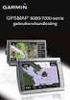 MP012/MP013/MP014/MP015 Sweex Blue Bay MP3 Player Úvod Především bychom vám chtěli poděkovat za zakoupení zařízení Sweex Blue Bay MP3-player. S tímto kompaktním MP3 přehrávačem si můžete vychutnat svoji
MP012/MP013/MP014/MP015 Sweex Blue Bay MP3 Player Úvod Především bychom vám chtěli poděkovat za zakoupení zařízení Sweex Blue Bay MP3-player. S tímto kompaktním MP3 přehrávačem si můžete vychutnat svoji
DR10. Přenosné digitální rádio Uživatelská příručka. objednací číslo: 00054828
 DR10 Přenosné digitální rádio Uživatelská příručka objednací číslo: 00054828 1. Obsah 1. VYSVĚTLENÍ VAROVÁNÍ A POZNÁMEK... 4 2. OBSAH BALENÍ... 4 3. BEZPEČNOST... 5 4. OVLÁDACÍ PRVKY A POPIS 7 5. ZAČÍNÁME...
DR10 Přenosné digitální rádio Uživatelská příručka objednací číslo: 00054828 1. Obsah 1. VYSVĚTLENÍ VAROVÁNÍ A POZNÁMEK... 4 2. OBSAH BALENÍ... 4 3. BEZPEČNOST... 5 4. OVLÁDACÍ PRVKY A POPIS 7 5. ZAČÍNÁME...
PROSTOROVÝ TERMOSTAT S PODSVÍCENÝM DISPLEJEM
 PROSTOROVÝ TERMOSTAT S PODSVÍCENÝM DISPLEJEM PT22 vhodný pro všechny typy kotlů týdenní program (nastavitelný) 6 teplotních změn na každý den protizámrazová ochrana jednoduchá montáž moderní design VELKÝ
PROSTOROVÝ TERMOSTAT S PODSVÍCENÝM DISPLEJEM PT22 vhodný pro všechny typy kotlů týdenní program (nastavitelný) 6 teplotních změn na každý den protizámrazová ochrana jednoduchá montáž moderní design VELKÝ
Záložní zdroj Back-UPS 650 VA 230 V s automatickou regulací napětí AVR (BX650CI)
 Záložní zdroj Back-UPS 650 VA 230 V s automatickou regulací napětí AVR (BX650CI) Základní informace Neumísťujte zdroj na přímé slunce, na nadměrně teplá nebo vlhká místa a chraňte ho před stykem s kapalinami.
Záložní zdroj Back-UPS 650 VA 230 V s automatickou regulací napětí AVR (BX650CI) Základní informace Neumísťujte zdroj na přímé slunce, na nadměrně teplá nebo vlhká místa a chraňte ho před stykem s kapalinami.
Travelair AC Bezdrátová paměťová jednotka
 Travelair AC Bezdrátová paměťová jednotka Uživatelská příručka 1 ASUS Travelair AC CZ11182 Druhá edice V2 Leden 2016 Copyright 2016 ASUSTeK Computer Inc. Všechna práva vyhrazena. Žádná část této příručky,
Travelair AC Bezdrátová paměťová jednotka Uživatelská příručka 1 ASUS Travelair AC CZ11182 Druhá edice V2 Leden 2016 Copyright 2016 ASUSTeK Computer Inc. Všechna práva vyhrazena. Žádná část této příručky,
NÁHLAVNÍ SOUPRAVA. pro akumulátor
 NÁHLAVNÍ SOUPRAVA LEGENDA KE SCHÉMATU ZÁKLADNÍ JEDNOTKA NÁHLAVNÍ SOUPRAVA 1 Posuvný přepínač Tx (A-D) 18 Mikrofon 2 Posuvný přepínač Rx (1-4) 19 Reproduktor 3 Hlasitost hovoru NAHORU 20 Tlačítko Mluvit
NÁHLAVNÍ SOUPRAVA LEGENDA KE SCHÉMATU ZÁKLADNÍ JEDNOTKA NÁHLAVNÍ SOUPRAVA 1 Posuvný přepínač Tx (A-D) 18 Mikrofon 2 Posuvný přepínač Rx (1-4) 19 Reproduktor 3 Hlasitost hovoru NAHORU 20 Tlačítko Mluvit
Fotorámeček SPF1017 SPF1027. Průvodce rychlým startem. Začínáme. Přehrávání. Nastavení
 Fotorámeček SPF1017 SPF1027 Průvodce rychlým startem 1 2 3 Začínáme Přehrávání Nastavení CZ Obsah balení Digitální fotorámeček Philips Stojánek Síťový adaptér CD-ROM, Návod k obsluze Automaticky spouštěný
Fotorámeček SPF1017 SPF1027 Průvodce rychlým startem 1 2 3 Začínáme Přehrávání Nastavení CZ Obsah balení Digitální fotorámeček Philips Stojánek Síťový adaptér CD-ROM, Návod k obsluze Automaticky spouštěný
2 Zapněte počítač. MI-7550Xp WIRELESS LASER MINI MOUSE A B C G D
 Informace o výrobku A B C E F H J K G D Myš A: Kolečko pro posunování a třetí tlačítko (pro autoposun tlačit dolů) Dolní kolečko pro posunování Indikátor vybité baterie (bliká) B: Pravé tlačítko C: Levé
Informace o výrobku A B C E F H J K G D Myš A: Kolečko pro posunování a třetí tlačítko (pro autoposun tlačit dolů) Dolní kolečko pro posunování Indikátor vybité baterie (bliká) B: Pravé tlačítko C: Levé
Stativ s dálkovým ovládáním
 3-284-555-03(1) Stativ s dálkovým ovládáním Návod k obsluze VCT-80AV/VCT-60AV/VCT-50AV 2008 Sony Corporation A VCT-80AV 1 2 3 4 5 6 7 8 9 10 13 14 15 16 17 18 19 20 21 22 23 24 11 25 12 VCT-60AV/VCT-50AV
3-284-555-03(1) Stativ s dálkovým ovládáním Návod k obsluze VCT-80AV/VCT-60AV/VCT-50AV 2008 Sony Corporation A VCT-80AV 1 2 3 4 5 6 7 8 9 10 13 14 15 16 17 18 19 20 21 22 23 24 11 25 12 VCT-60AV/VCT-50AV
PM-D273TMD. pro 2-vodičový systém D2. Uživatelský manuál. www.domovni-videotelefony.cz. Výběr kamer. Interkom. Dohled. Multimedia. Přehrávání.
 PM-D273TMD pro 2-vodičový systém D2 Uživatelský manuál Výběr kamer Dohled Interkom Multimedia 1 2 3 Přehrávání z paměti 4?About Album Uživatelské Zavřít nastavení 09/30/2010 Thu.16:41 www.domovni-videotelefony.cz
PM-D273TMD pro 2-vodičový systém D2 Uživatelský manuál Výběr kamer Dohled Interkom Multimedia 1 2 3 Přehrávání z paměti 4?About Album Uživatelské Zavřít nastavení 09/30/2010 Thu.16:41 www.domovni-videotelefony.cz
Česky. Manuál Prosím pečlivě si přečtěte tento manuál a mějte pro případné další doporučení
 Česky Manuál Prosím pečlivě si přečtěte tento manuál a mějte pro případné další doporučení Bezpečnostní informace Nebezpečí smrtelného zranění kabelem - děti se mohly zaplést v kabelech a uškrtit se. -
Česky Manuál Prosím pečlivě si přečtěte tento manuál a mějte pro případné další doporučení Bezpečnostní informace Nebezpečí smrtelného zranění kabelem - děti se mohly zaplést v kabelech a uškrtit se. -
Zabezpečení Uživatelská příručka
 Zabezpečení Uživatelská příručka Copyright 2008 Hewlett-Packard Development Company, L.P. Microsoft a Windows jsou registrované ochranné známky společnosti Microsoft Corporation v USA. Informace uvedené
Zabezpečení Uživatelská příručka Copyright 2008 Hewlett-Packard Development Company, L.P. Microsoft a Windows jsou registrované ochranné známky společnosti Microsoft Corporation v USA. Informace uvedené
NÁVOD K OBSLUZE. Obj. č.: 64 61 50
 NÁVOD K OBSLUZE Obj. č. 64 61 50 Úvod Vážení zákazníci, děkujeme za Vaši důvěru a za nákup našeho malého bezdrátového pokojového a venkovního teploměru. Tento přístroj dokáže přijímat signály naměřené
NÁVOD K OBSLUZE Obj. č. 64 61 50 Úvod Vážení zákazníci, děkujeme za Vaši důvěru a za nákup našeho malého bezdrátového pokojového a venkovního teploměru. Tento přístroj dokáže přijímat signály naměřené
Digitální fotoaparát Kodak EasyShare C530/C315/CD50 Návod k obsluze
 Digitální fotoaparát Kodak EasyShare C530/C315/CD50 Návod k obsluze www.kodak.com Interaktivní výukové programy jsou k dispozici na webové stránce www.kodak.com/go/howto Nápověda k fotoaparátu je k dispozici
Digitální fotoaparát Kodak EasyShare C530/C315/CD50 Návod k obsluze www.kodak.com Interaktivní výukové programy jsou k dispozici na webové stránce www.kodak.com/go/howto Nápověda k fotoaparátu je k dispozici
Návod k obsluze TechniCast Adapter
 Návod k obsluze TechniCast Adapter 1 1 Obsah. 1 Obsah 2 2 Prosím, přečtěte si jako první Rozsah 3 2.1. Správné použití 3 2.2 Prohlášení o shodě 3 2.3 Důležité poznámky 3 2.3.1 Bezpečnost. 3 2.3.2 Likvidace
Návod k obsluze TechniCast Adapter 1 1 Obsah. 1 Obsah 2 2 Prosím, přečtěte si jako první Rozsah 3 2.1. Správné použití 3 2.2 Prohlášení o shodě 3 2.3 Důležité poznámky 3 2.3.1 Bezpečnost. 3 2.3.2 Likvidace
NÁVOD K OBSLUZE OBCHODNÍ VÁHA. řady. Strana 1. Prodejce:
 NÁVOD K OBSLUZE Strana 1 OBCHODNÍ VÁHA řady Prodejce: Strana 2 ÚVOD, ZÁKLADNÍ POKYNY K POUŽÍVÁNÍ VÁHY Pokud chcete, aby Vám Vaše váha sloužila spolehlivě a k Vaší spokojenosti, prostudujte prosím tento
NÁVOD K OBSLUZE Strana 1 OBCHODNÍ VÁHA řady Prodejce: Strana 2 ÚVOD, ZÁKLADNÍ POKYNY K POUŽÍVÁNÍ VÁHY Pokud chcete, aby Vám Vaše váha sloužila spolehlivě a k Vaší spokojenosti, prostudujte prosím tento
EOS 6D (WG) Návod k použití funkce Wi-Fi ČESKY NÁVOD K POUŽITÍ
 EOS 6D (WG) Návod k použití funkce Wi-Fi ČESKY NÁVOD K POUŽITÍ Úvod Jaké možnosti nabízejí funkce bezdrátové sít LAN Funkce bezdrátové sít LAN tohoto fotoaparátu umož uje bezdrátové provád ní ady úloh,
EOS 6D (WG) Návod k použití funkce Wi-Fi ČESKY NÁVOD K POUŽITÍ Úvod Jaké možnosti nabízejí funkce bezdrátové sít LAN Funkce bezdrátové sít LAN tohoto fotoaparátu umož uje bezdrátové provád ní ady úloh,
Parkovací asistent PS8vdf
 Parkovací asistent PS8vdf Uživatelská příručka Tento parkovací systém nabízí ideální řešení pro náročné řidiče, kteří se starají o své vozidlo a bezpečnost svých blízkých. Skryté překážky, jako jsou např.
Parkovací asistent PS8vdf Uživatelská příručka Tento parkovací systém nabízí ideální řešení pro náročné řidiče, kteří se starají o své vozidlo a bezpečnost svých blízkých. Skryté překážky, jako jsou např.
Česky. Funkce zařízení WideCam F100
 Obsah Funkce zařízení WideCam F100 1 Nastavení zařízení 2 Nastavení IPM (Mechanismu ochrany snímků) 3 Webcam Companion 4 (pro HD nahrávání) 4 Jak používat aplikaci Webcam Companion 4 5-12 Řešení problémů
Obsah Funkce zařízení WideCam F100 1 Nastavení zařízení 2 Nastavení IPM (Mechanismu ochrany snímků) 3 Webcam Companion 4 (pro HD nahrávání) 4 Jak používat aplikaci Webcam Companion 4 5-12 Řešení problémů
KLIMATIZAČNÍ ZAŘÍZENÍ TÝDENNÍ ČASOVAČ
 Příručka uživatele KLIMATIZAČNÍ ZAŘÍZENÍ TÝDENNÍ ČASOVAČ Pozor: Na Vašem výrobku je uveden tento symbol. Říká, že se elektrické a elektronické přístroje nemají likvidovat s domácím odpadem, nýbrž se mají
Příručka uživatele KLIMATIZAČNÍ ZAŘÍZENÍ TÝDENNÍ ČASOVAČ Pozor: Na Vašem výrobku je uveden tento symbol. Říká, že se elektrické a elektronické přístroje nemají likvidovat s domácím odpadem, nýbrž se mají
Návod k použití přehrávače RAMOS RM970
 Návod k použití přehrávače RAMOS RM970 Popis: 1. výstup na sluchátka 2. slot na paměťovou kartu MicroSD 3. USB konektor 4. tlačítko zámku, zapnutí/vypnutí, pauza 5. tlačítko Escape 6. tlačítko VOLUME 7.
Návod k použití přehrávače RAMOS RM970 Popis: 1. výstup na sluchátka 2. slot na paměťovou kartu MicroSD 3. USB konektor 4. tlačítko zámku, zapnutí/vypnutí, pauza 5. tlačítko Escape 6. tlačítko VOLUME 7.
Fotorámeček SPF4008 SPF4208. Průvodce rychlým startem. Začínáme. Přehrávání. Nastavení
 Fotorámeček SPF4008 SPF4208 Průvodce rychlým startem 1 2 3 Začínáme Přehrávání Nastavení CZ SPF4008 SPF4208 Obsah balení Digitální fotorámeček Philips Stojánek Síťový adaptér 1 2 3 CD-ROM obsahující Návod
Fotorámeček SPF4008 SPF4208 Průvodce rychlým startem 1 2 3 Začínáme Přehrávání Nastavení CZ SPF4008 SPF4208 Obsah balení Digitální fotorámeček Philips Stojánek Síťový adaptér 1 2 3 CD-ROM obsahující Návod
UŽIVATELSKÁ PŘÍRUČKA PRO WEBOVOU KAMERU HP WEBCAM HD
 UŽIVATELSKÁ PŘÍRUČKA PRO WEBOVOU KAMERU HP WEBCAM HD Copyright 2012 Hewlett-Packard Development Company, L.P. Microsoft, Windows a Windows Vista jsou registrovanými ochrannými známkami společnosti Microsoft
UŽIVATELSKÁ PŘÍRUČKA PRO WEBOVOU KAMERU HP WEBCAM HD Copyright 2012 Hewlett-Packard Development Company, L.P. Microsoft, Windows a Windows Vista jsou registrovanými ochrannými známkami společnosti Microsoft
Digitální rádio "Dřevo" 633699
 Digitální rádio "Dřevo" 633699 Návod k obsluze Děkujeme Vám, že jste se rozhodli ke koupi tohoto výrobku. Přečtěte si pečlivě tento návod před uvedením do provozu a dobře je uschovejte pro pozdější potřebu.
Digitální rádio "Dřevo" 633699 Návod k obsluze Děkujeme Vám, že jste se rozhodli ke koupi tohoto výrobku. Přečtěte si pečlivě tento návod před uvedením do provozu a dobře je uschovejte pro pozdější potřebu.
IP kamerový systém - uživatelský návod k obsluze
 IP kamerový systém - uživatelský návod k obsluze _ Připoj se k nám! Obsah Úvod 2 Přístup do systému 2 Počítač s Windows 2 Prvotní instalace 2 Ovládání kamerového systému na počítači 3 Živý náhled...................................................
IP kamerový systém - uživatelský návod k obsluze _ Připoj se k nám! Obsah Úvod 2 Přístup do systému 2 Počítač s Windows 2 Prvotní instalace 2 Ovládání kamerového systému na počítači 3 Živý náhled...................................................
Upozornění před instalací. Obsah balení CZ - 99. Informace o provozní teplotě naleznete v uživatelské příručce.
 50000G Upozornění před instalací Když bude ze síťové kamery vycházet kouř nebo neobvyklý zápach, okamžitě ji vypněte. Neumisťujte síťovou kameru na nestabilní povrchy. Nevkládejte do síťové kamery žádné
50000G Upozornění před instalací Když bude ze síťové kamery vycházet kouř nebo neobvyklý zápach, okamžitě ji vypněte. Neumisťujte síťovou kameru na nestabilní povrchy. Nevkládejte do síťové kamery žádné
NÁVOD NA OBSLUHU TECATEL Modulátor COFDM DIMHD6
 NÁVOD NA OBSLUHU TECATEL Modulátor COFDM DIMHD6 1. ÚVOD Před instalací a používání modulátoru si pozorně přečtěte tento návod! Návod si uložte pro pozdější použití! Zakoupený produkt TECATEL Modulátor
NÁVOD NA OBSLUHU TECATEL Modulátor COFDM DIMHD6 1. ÚVOD Před instalací a používání modulátoru si pozorně přečtěte tento návod! Návod si uložte pro pozdější použití! Zakoupený produkt TECATEL Modulátor
Návod k obsluze. Klešťový měřící přístroj únikového proudu FLUKE 360. Říjen 2006 2006 Fluke Corporation. Všechna práva vyhrazena.
 Návod k obsluze Klešťový měřící přístroj únikového proudu FLUKE 360 Říjen 2006 2006 Fluke Corporation. Všechna práva vyhrazena. Bezpečnostní informace Čtěte nejdříve Bezpečnostní informace Abyste se vyhnuli
Návod k obsluze Klešťový měřící přístroj únikového proudu FLUKE 360 Říjen 2006 2006 Fluke Corporation. Všechna práva vyhrazena. Bezpečnostní informace Čtěte nejdříve Bezpečnostní informace Abyste se vyhnuli
Děti si s výrobkem nesmí hrát. Každá plánovaná údržba a čištění, které má být prováděno uživatelem, nesmí být prováděny dětmi bez dozoru.
 Výrobek nesmí být používán dětmi a osobami se sníženými fyzickými, smyslovými a mentálními schopnostmi nebo nedostatkem zkušeností a znalostí, pokud nejsou pod dozorem zkušené osoby nebo nebyli poučeni
Výrobek nesmí být používán dětmi a osobami se sníženými fyzickými, smyslovými a mentálními schopnostmi nebo nedostatkem zkušeností a znalostí, pokud nejsou pod dozorem zkušené osoby nebo nebyli poučeni
SE155. Monitor s HUD projekčním displejem 5,5" Uživatelská příručka
 SE155 Monitor s HUD projekčním displejem 5,5" Uživatelská příručka 1 Děkujeme vám za zakoupení našeho HUD projekčního displeje. Tento produkt zvyšuje bezpečnost řidičů, kdy všechny potřebné informace jsou
SE155 Monitor s HUD projekčním displejem 5,5" Uživatelská příručka 1 Děkujeme vám za zakoupení našeho HUD projekčního displeje. Tento produkt zvyšuje bezpečnost řidičů, kdy všechny potřebné informace jsou
Meteostanice s 8" LCD displejem, s funkcí kalendáře a fotorámečku DPF-8004W
 Meteostanice s 8" LCD displejem, s funkcí kalendáře a fotorámečku DPF-8004W MANUÁL Přečtěte si laskavě tento Návod k použití před prvním použitím přístroje. 1 1 ÚVOD Meteorologická stanice s 8" LCD displejem
Meteostanice s 8" LCD displejem, s funkcí kalendáře a fotorámečku DPF-8004W MANUÁL Přečtěte si laskavě tento Návod k použití před prvním použitím přístroje. 1 1 ÚVOD Meteorologická stanice s 8" LCD displejem
Síťové adaptéry pro různé síťové zásuvky s různým síťovým střídavým napětím
 Solární cestovní nabíječka Powermonkey Explorer Obj. č.: 20 11 50 Jiný způsob používání této solární nabíječky, než bylo uvedeno výše, by mohl vést k jejímu poškození. Kromě jiného by nesprávné používání
Solární cestovní nabíječka Powermonkey Explorer Obj. č.: 20 11 50 Jiný způsob používání této solární nabíječky, než bylo uvedeno výše, by mohl vést k jejímu poškození. Kromě jiného by nesprávné používání
1. Požadavky na provoz aplikací IISPP
 1. Požadavky na provoz aplikací IISPP 1.1. Podporované prohlížeče Aplikace IISPP jsou primárně vyvíjeny a testovány v prohlížečích Internet Explorer a Mozilla Firefox. V jiných než uvedených prohlížečích
1. Požadavky na provoz aplikací IISPP 1.1. Podporované prohlížeče Aplikace IISPP jsou primárně vyvíjeny a testovány v prohlížečích Internet Explorer a Mozilla Firefox. V jiných než uvedených prohlížečích
Návod k obsluze. MSA Plus 250
 Návod k obsluze MSA Plus 250 Návod k obsluze MSA Plus 250 Obsah Obsah Strana 1 Úvod 1.1 Platnost 1.2 Popis svářečky 1.2.1 Ovládací prvky 1.4 Napájení jednotky 1.4.1 Provoz při připojení do sítě 1.4.2
Návod k obsluze MSA Plus 250 Návod k obsluze MSA Plus 250 Obsah Obsah Strana 1 Úvod 1.1 Platnost 1.2 Popis svářečky 1.2.1 Ovládací prvky 1.4 Napájení jednotky 1.4.1 Provoz při připojení do sítě 1.4.2
Převodní (předřadný) transformátor AT-400 NV (AT 400 VA) Obj. č.: 51 13 60. Obsah Strana. 1. Úvod
 Převodní (předřadný) transformátor AT-400 NV (AT 400 VA) Obj. č.: 51 13 60 Obsah Strana 1. Úvod... 2 2. Účel použití transformátoru... 3 3. Bezpečnostní předpisy... 4 4. Součásti transformátoru... 5 Přední
Převodní (předřadný) transformátor AT-400 NV (AT 400 VA) Obj. č.: 51 13 60 Obsah Strana 1. Úvod... 2 2. Účel použití transformátoru... 3 3. Bezpečnostní předpisy... 4 4. Součásti transformátoru... 5 Přední
Bezdrátové připojení (pouze u vybraných modelů)
 Bezdrátové připojení (pouze u vybraných modelů) Uživatelská příručka Copyright 2007 Hewlett-Packard Development Company, L.P. Windows je registrovaná ochranná známka Microsoft Corporation v USA. Bluetooth
Bezdrátové připojení (pouze u vybraných modelů) Uživatelská příručka Copyright 2007 Hewlett-Packard Development Company, L.P. Windows je registrovaná ochranná známka Microsoft Corporation v USA. Bluetooth
Dálkové ovládání HP Media remote control (pouze u vybraných modelů) Uživatelská příručka
 Dálkové ovládání HP Media remote control (pouze u vybraných modelů) Uživatelská příručka Copyright 2008 Hewlett-Packard Development Company, L.P. Windows a Windows Vista jsou registrované ochranné známky
Dálkové ovládání HP Media remote control (pouze u vybraných modelů) Uživatelská příručka Copyright 2008 Hewlett-Packard Development Company, L.P. Windows a Windows Vista jsou registrované ochranné známky
Uživatelská příručka Tablet 7 Quadro
 Uživatelská příručka Tablet 7 Quadro Upozornění: Pečlivě prostudujte tento návod, než začnete zařízení používat! 1 Obsah: 1. Obsah...2 2. Specifikace..3 3. Rychlý start.4 3.1 Spuštění a vypnutí...4 4.
Uživatelská příručka Tablet 7 Quadro Upozornění: Pečlivě prostudujte tento návod, než začnete zařízení používat! 1 Obsah: 1. Obsah...2 2. Specifikace..3 3. Rychlý start.4 3.1 Spuštění a vypnutí...4 4.
TENZOMETRICKÝ KOMPARÁTOR
 TENZOMETRICKÝ KOMPARÁTOR typ Tenz2174P 1. Úvod Tento výrobek byl zkonstruován podle současného stavu techniky a odpovídá platným evropským a národním normám a směrnicím. U výrobku byla doložena shoda s
TENZOMETRICKÝ KOMPARÁTOR typ Tenz2174P 1. Úvod Tento výrobek byl zkonstruován podle současného stavu techniky a odpovídá platným evropským a národním normám a směrnicím. U výrobku byla doložena shoda s
Návod k použití a montáži
 Návod k použití a montáži Vestavné moduly EM 10, EM 20, EM 30, EM 11, EM 21, EM 22, EM 31, stropní EM 05 S Obsah Strana 2 Strana 3 Strana 4 Strana 5 Strana 6-9 Strana 10 Strana 11 Strana 12 Předmluva K
Návod k použití a montáži Vestavné moduly EM 10, EM 20, EM 30, EM 11, EM 21, EM 22, EM 31, stropní EM 05 S Obsah Strana 2 Strana 3 Strana 4 Strana 5 Strana 6-9 Strana 10 Strana 11 Strana 12 Předmluva K
Schnellstart-Anleitung BiSecur Gateway. Quick Start Instructions BiSecur Gateway. Guide de démarrage rapide BiSecur Gateway
 TR20N001-B DX / 07.2015 DE EN FR ES RU Schnellstart-Anleitung BiSecur Gateway Quick Start Instructions BiSecur Gateway Guide de démarrage rapide BiSecur Gateway Instrucciones de inicio rápido BiSecur Gateway
TR20N001-B DX / 07.2015 DE EN FR ES RU Schnellstart-Anleitung BiSecur Gateway Quick Start Instructions BiSecur Gateway Guide de démarrage rapide BiSecur Gateway Instrucciones de inicio rápido BiSecur Gateway
GSM alarm INTELIGENTNÍ základna
 GSM alarm INTELIGENTNÍ základna Neumísťujte hlavní jednotku alarmu v blízkosti velkých kovových objektů, zařízení způsobujících vysokofrekvenční rušení a silných překážek jako například železobetonové
GSM alarm INTELIGENTNÍ základna Neumísťujte hlavní jednotku alarmu v blízkosti velkých kovových objektů, zařízení způsobujících vysokofrekvenční rušení a silných překážek jako například železobetonové
- regulátor teploty vratné vody se záznamem teploty
 - regulátor teploty vratné vody se záznamem teploty Popis spolu s ventilem AB-QM a termelektrickým pohonem TWA-Z představují kompletní jednotrubkové elektronické řešení: AB-QTE je elektronický regulátor
- regulátor teploty vratné vody se záznamem teploty Popis spolu s ventilem AB-QM a termelektrickým pohonem TWA-Z představují kompletní jednotrubkové elektronické řešení: AB-QTE je elektronický regulátor
WEBMAP Mapový server PŘÍRUČKA PRO WWW UŽIVATELE. 2005-2008 Hydrosoft Veleslavín, s.r.o., U Sadu 13, Praha 6 www.hydrosoft.eu
 WEBMAP Mapový server PŘÍRUČKA PRO WWW UŽIVATELE 2005-2008 Hydrosoft Veleslavín, s.r.o., U Sadu 13, Praha 6 www.hydrosoft.eu Obsah Obsah 1 1.1 3 Internetový... prohlížeč map 4 Rozložení ovládacích... prvků
WEBMAP Mapový server PŘÍRUČKA PRO WWW UŽIVATELE 2005-2008 Hydrosoft Veleslavín, s.r.o., U Sadu 13, Praha 6 www.hydrosoft.eu Obsah Obsah 1 1.1 3 Internetový... prohlížeč map 4 Rozložení ovládacích... prvků
PROGRAMOVATELNÝ TERMOSTAT MINIB TH-0108 (F)
 PROGRAMOVATELNÝ TERMOSTAT MINIB TH-0108 (F) Úvod Tento termostat je digitální programovatelnou jednotkou napájenou bateriemi pro řízení teploty při vytápění a ochlazování. Je možno jej použít u většiny
PROGRAMOVATELNÝ TERMOSTAT MINIB TH-0108 (F) Úvod Tento termostat je digitální programovatelnou jednotkou napájenou bateriemi pro řízení teploty při vytápění a ochlazování. Je možno jej použít u většiny
Prodlužovačka se 6 zásuvkami ovládaná rádiovým signálem v pásmu 433 MHz
 NÁVOD K OBSLUZE Prodlužovačka se 6 zásuvkami ovládaná rádiovým signálem v pásmu 433 MHz Obj. č.: 61 31 18 Ideální pro Vaše video nebo audio zařízení. Před prvním použitím prodlužovačky si pozorně přečtěte
NÁVOD K OBSLUZE Prodlužovačka se 6 zásuvkami ovládaná rádiovým signálem v pásmu 433 MHz Obj. č.: 61 31 18 Ideální pro Vaše video nebo audio zařízení. Před prvním použitím prodlužovačky si pozorně přečtěte
NÁVOD NA POUŽITÍ INSTAT 8
 NÁVOD NA POUŽITÍ INSTAT 8 OBSAH: I II III Diagram teplota-čas Tabulka časových pásem Ovládací prvky-zobrazení 1 Ovládání přístroje 1.1 Ručně C 1.2 Týdenní program. A 1.3 Denní program. B 1.4 Party..D 1.5
NÁVOD NA POUŽITÍ INSTAT 8 OBSAH: I II III Diagram teplota-čas Tabulka časových pásem Ovládací prvky-zobrazení 1 Ovládání přístroje 1.1 Ručně C 1.2 Týdenní program. A 1.3 Denní program. B 1.4 Party..D 1.5
RAYSTAT-CONTROL-10. Regulační termostat
 RAYSTAT-CONTROL-10 Regulační termostat 1 RAYSTAT-CONTROL-10 Obsah 2 Popis a technické údaje 5 Funkční popis 6 Displej 7 Popis instalace 7 Provozní popis 9 Zkoušky, uvedení do provozu a údržba 11 Schémata
RAYSTAT-CONTROL-10 Regulační termostat 1 RAYSTAT-CONTROL-10 Obsah 2 Popis a technické údaje 5 Funkční popis 6 Displej 7 Popis instalace 7 Provozní popis 9 Zkoušky, uvedení do provozu a údržba 11 Schémata
Centrální ovládací jednotka
 3 113 Synco 700 Centrální ovládací jednotka RMZ792 Centrální ovládací jednotka pro ovládání až 150 regulátorů, prostorových jednotek a centrálních jednotek řady Synco 700 na komunikaci Konnex. Oblíbené
3 113 Synco 700 Centrální ovládací jednotka RMZ792 Centrální ovládací jednotka pro ovládání až 150 regulátorů, prostorových jednotek a centrálních jednotek řady Synco 700 na komunikaci Konnex. Oblíbené
Uživatelský manuál. Klešťový multimetr AC/DC MS2101. Obsah
 9. Automatické vypnutí Pro prodloužení životnosti baterie je poskytována funkce automatického vypínání. V případě nečinnosti (ovládání tlačítek), změny rozsahu po dobu 15 minut se multimetr automaticky
9. Automatické vypnutí Pro prodloužení životnosti baterie je poskytována funkce automatického vypínání. V případě nečinnosti (ovládání tlačítek), změny rozsahu po dobu 15 minut se multimetr automaticky
Register your product and get support at. PhotoFrame SPF1017 SPF1027. CS P íru ka pro uživatele
 Register your product and get support at PhotoFrame SPF1017 SPF1027 CS P íru ka pro uživatele Obsah 1 D ležité informace 2 Bezpe nost 2 Bezpe nostní pokyny a údržba 2 Oznámení 2 Prohlášení o shod 2 Likvidace
Register your product and get support at PhotoFrame SPF1017 SPF1027 CS P íru ka pro uživatele Obsah 1 D ležité informace 2 Bezpe nost 2 Bezpe nostní pokyny a údržba 2 Oznámení 2 Prohlášení o shod 2 Likvidace
Sunis Indoor WireFree RTS Thermosunis Indoor WireFree RTS
 Sunis Indoor WireFree RTS Thermosunis Indoor WireFree RTS CZ Návod k obsluze Obsah Bezpečnostní pokyny 2 Použití a vlastnosti 3 Popis a určení výrobku 3 Technické údaje 3 Obsah balení 3 Ovládací prvky
Sunis Indoor WireFree RTS Thermosunis Indoor WireFree RTS CZ Návod k obsluze Obsah Bezpečnostní pokyny 2 Použití a vlastnosti 3 Popis a určení výrobku 3 Technické údaje 3 Obsah balení 3 Ovládací prvky
BEZDRÁTOVÝ PROSTOROVÝ TERMOSTAT
 BEZDRÁTOVÝ PROSTOROVÝ TERMOSTAT BPT710 PRO OVLÁDÁNÍ TOPNÝCH ZAØÍZENÍ Komfortní ovládání pro: přímotopy podlahové topení sálavé panely, infrapanely plynové a elektrické kotle (pouze s přijímačem BPT002)
BEZDRÁTOVÝ PROSTOROVÝ TERMOSTAT BPT710 PRO OVLÁDÁNÍ TOPNÝCH ZAØÍZENÍ Komfortní ovládání pro: přímotopy podlahové topení sálavé panely, infrapanely plynové a elektrické kotle (pouze s přijímačem BPT002)
Uživatelská p íru ka UMAX VisionBook 7Q Plus
 Uživatelská p íru ka UMAX VisionBook 7Q Plus Uživatelská p íru ka Uživate ská príru ka VisionBook 7Q Plus Popis za ízení 1. Tla ítko zapnutí / vypnutí (Power) 2. Tla ítka pro ovládání hlasitosti 3. Micro
Uživatelská p íru ka UMAX VisionBook 7Q Plus Uživatelská p íru ka Uživate ská príru ka VisionBook 7Q Plus Popis za ízení 1. Tla ítko zapnutí / vypnutí (Power) 2. Tla ítka pro ovládání hlasitosti 3. Micro
HM-5021. Návod k použití VYSOUŠEČ VLASŮ. česky. Vysoušeč vlasů HM-5021
 Návod k použití VYSOUŠEČ VLASŮ HM-5021 Před použitím tohoto spotřebiče se prosím seznamte s návodem k jeho obsluze. Spotřebič používejte pouze tak, jak je popsáno v tomto návodu k použití. Návod uschovejte
Návod k použití VYSOUŠEČ VLASŮ HM-5021 Před použitím tohoto spotřebiče se prosím seznamte s návodem k jeho obsluze. Spotřebič používejte pouze tak, jak je popsáno v tomto návodu k použití. Návod uschovejte
Nové funkce stroje PR-650 verze 2 CS
 Nové funkce stroje PR-650 verze 2 CS Verze 2 nově obsahuje následující nové funkce. Před použitím stroje si pečlivě přečtěte tuto příručku a uživatelskou příručku dodanou se strojem PR-650 (která obsahuje
Nové funkce stroje PR-650 verze 2 CS Verze 2 nově obsahuje následující nové funkce. Před použitím stroje si pečlivě přečtěte tuto příručku a uživatelskou příručku dodanou se strojem PR-650 (která obsahuje
